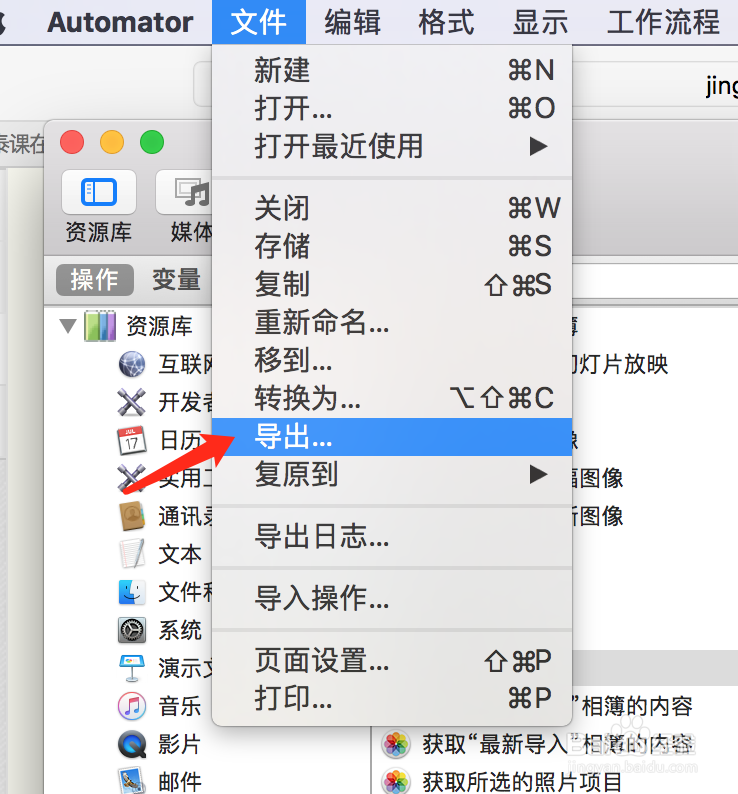1、打开Automator,在弹出的窗口中选择应用程序然后点击选取按钮进入Automator
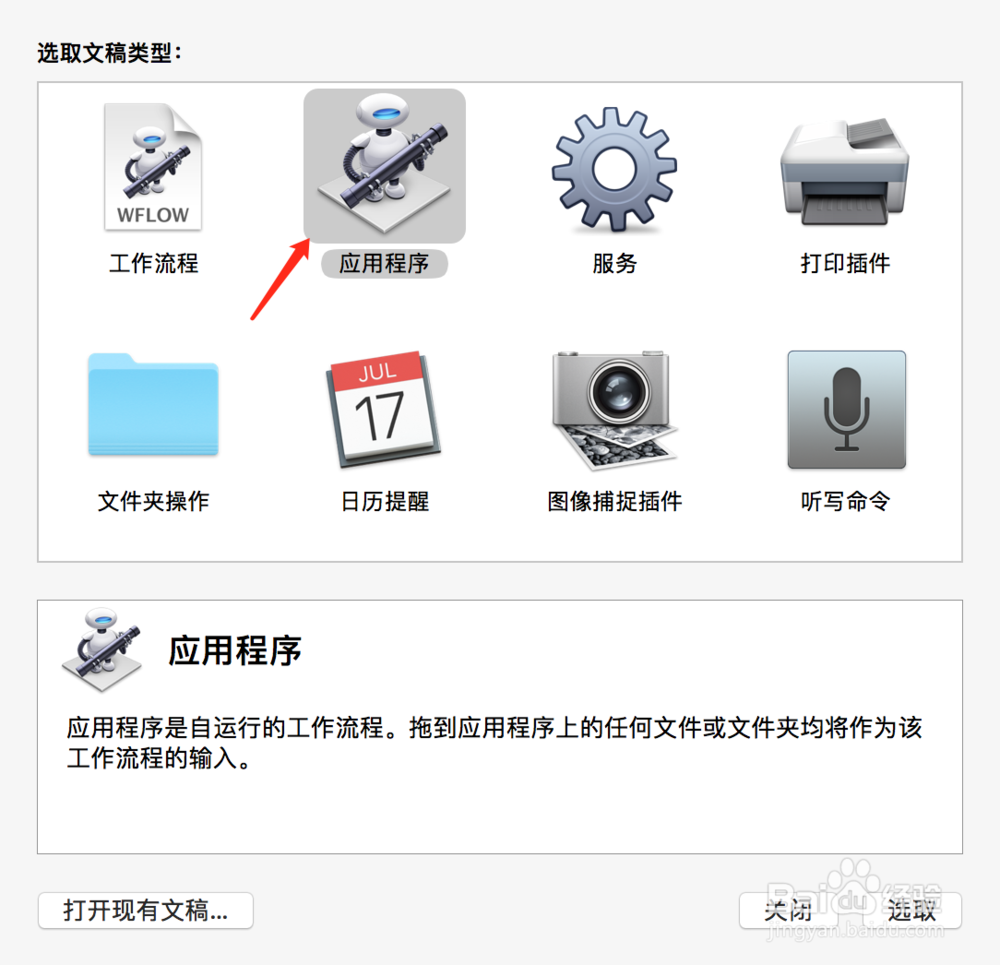
2、进入Automator之后选择照片然后在第二栏选择裁切图片入下图所示
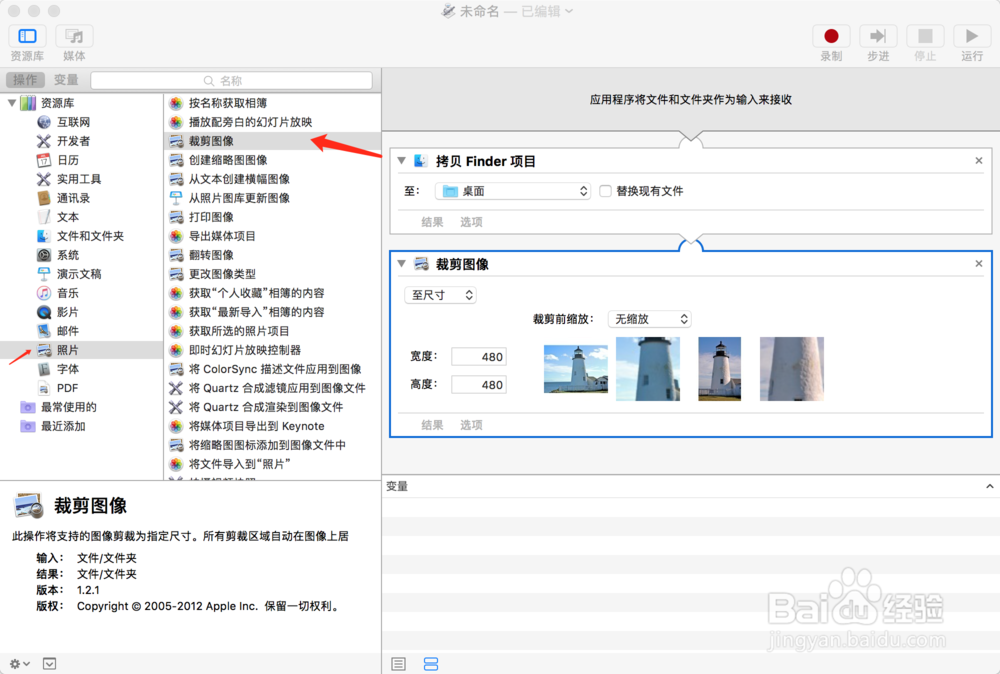
3、选中裁切图片后将其拖动到右侧窗口,弹出提示是否自动创建副本,选择添加
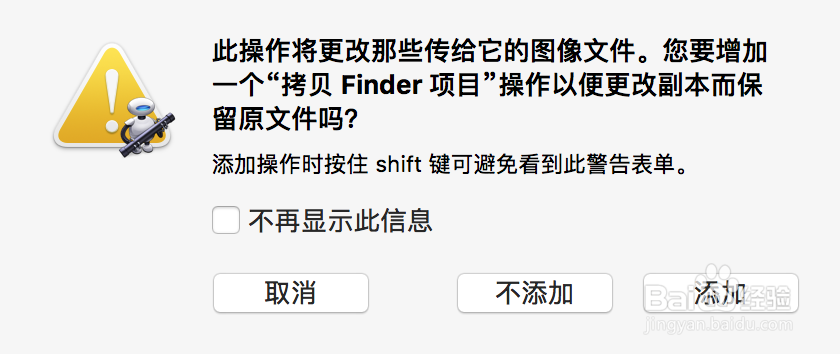
4、右侧窗口此时有两个部分,第一部分设置输出路径,也可以直接选择替换原有文件。第二部分为设置具体的裁切参数,有两种裁切模式,1:裁切至具体尺寸,2:裁切至百分比。需要注意的是这个尺寸和百分比会在真正输出文件时比填入的数值高一倍。

5、默认的导出格式是.tiff,一般来说我们都要转格式,从左侧的窗口选择更改图片类型,然后拖动到右侧窗口,然后选择png。
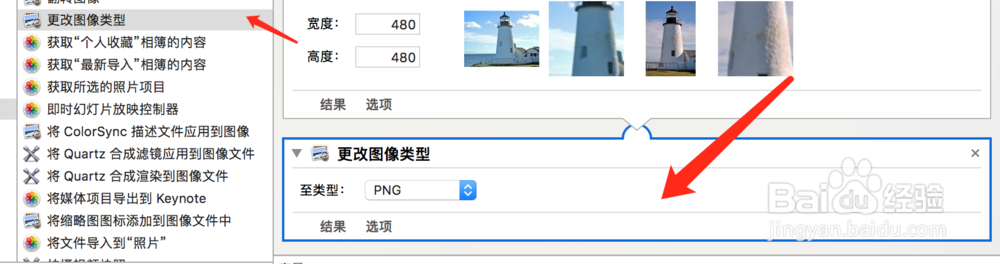
6、制作完成后,选择导出,然后之后就可以愉快的把选中的图片直接拖到这个程序的图片上,在设定好的输出路径中将自动生成我们需要的文件了。